-
未识别的网络怎么处理
- 2016-08-05 10:00:39 来源:windows10系统之家 作者:爱win10
正版光盘安装win7系统现在很多的专业高级人员在使用,如果想要长期储存数据的话,最好就用光盘装win7系统,接着小编就把最经典有效的正版光盘安装win7系统步骤告诉大家。不过光盘装win7系统的时候,一定要认真看仔细了哦!
相关推荐:win8升级win10正式版
首先得去电脑市场购买一张原版win7 32位的系统盘。也可以去下载原版win7 32位iso镜像文件自己制作系统盘。
将操作系统光盘插入光驱,开启计算机电源,在自检画面时,按Del键进入BIOS设置光盘启动,或者有的计算机可以按F12进行选择启动方式,在弹出的选择启动菜单中,选择CD/DVD启动选项,按“+”把CD-ROM移动到第一项。按F10保存退出。 计算机将开始读取光盘数据,引导启动。如图1图2

图析正版光盘安装win7系统步骤图1

图析正版光盘安装win7系统步骤图2
1、放入win7系统光盘:若是第一次安装系统或是想要重新分区的,请在安装时事先将硬盘进行分区再安装系统。
2、开始安装了,点击下一步。如图3

图析正版光盘安装win7系统步骤图3
3、选择硬盘的第一分区作为系统盘,会对此分区进行格式化操作,再点下一步。如图4

图析正版光盘安装win7系统步骤图4
4、点击确定,开始安装W7系统,复制系统文件到系统盘临时文件夹中。如图5

图析正版光盘安装win7系统步骤图5
5、它将会自动安装好所有程序。如图6

图析正版光盘安装win7系统步骤图6
以上就是图析正版光盘安装win7系统步骤的全部内容了,以上的光盘装win7系统步骤是以原版系统为主讲解的,盘装win7原版系统,只有30天的试用期!在本站下载的镜像文件安装完成后会自动激活~你无需担心win7原版系统的使用期限了。
猜您喜欢
- ddr2和ddr3的区别,小编告诉你如何区分..2018-03-22
- 笔记本电脑连不上无线网怎么回事..2020-06-08
- 小编告诉你系统重装软件哪个好用..2017-02-28
- 系统之家win1064位安装步骤2016-11-21
- win10按开始不能用怎么办?2016-10-12
- win10企业版最新下载2017-01-04
相关推荐
- win732系统安装64位方法 2017-01-03
- 小编告诉你GTA5最低要求配置是多少.. 2018-09-25
- 深度技术win10这么安装 2017-01-22
- win10本地登录切换账号方法 2016-10-05
- Win10预览版10041反馈功能的改进让分.. 2015-03-20
- 系统之家U盘制作工具装win732位方法.. 2016-12-23





 系统之家一键重装
系统之家一键重装
 小白重装win10
小白重装win10
 雨林木风Win7 Sp1 x86旗舰版系统下载 v1904
雨林木风Win7 Sp1 x86旗舰版系统下载 v1904 谷歌浏览器(Chrome 61版) v61.0.3163.100官方正式版(32/64位)
谷歌浏览器(Chrome 61版) v61.0.3163.100官方正式版(32/64位) 系统之家win10专业版32位下载 v1912
系统之家win10专业版32位下载 v1912 小白系统Ghost Win10 32位专业版下载 v1905
小白系统Ghost Win10 32位专业版下载 v1905 小学生学习辅助工具v1.1.22 官方安装免费版 (少儿学习助手)
小学生学习辅助工具v1.1.22 官方安装免费版 (少儿学习助手) 电脑公司ghost Win7系统下载32位纯净版1711
电脑公司ghost Win7系统下载32位纯净版1711 Samsung SSD
Samsung SSD  萝卜家园win8
萝卜家园win8 雨林木风ghos
雨林木风ghos 飞火浏览器 v
飞火浏览器 v windows系统
windows系统 金海豚无线点
金海豚无线点 精易web填表
精易web填表 雨林木风win1
雨林木风win1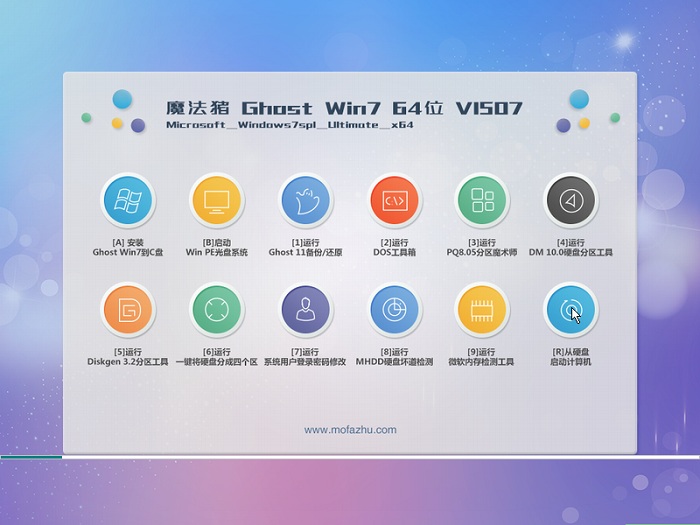 魔法猪ghost
魔法猪ghost  粤公网安备 44130202001061号
粤公网安备 44130202001061号